Kaikki älylaitteet on hyvä suojata, jotta laitteen hävitessä niitä ei pysty luvatta käyttämään. Laitteet voi suojata salasanalla, pin-koodilla tai kuviolla. Suositeltavin suojaustapa laitteille on biometrinen suojaus, kuten esimerkiksi sormenjälkitunnistus tai FaceID. Jos suojakoodi unohtui, on onneksi vielä jotain tehtävissä.
Sormenjälkitunnistuksen käyttäminen salasanan tai kuvion sijaan on fiksumpaa, koska sormenjälkeään ei luonnollisestikaan voi unohtaa. Sormenjälkitunnistus kannattaa siis ottaa käyttöön, mikäli omasta laitteesta löytyy tällainen mahdollisuus.
Jos laite on suojattu salasanalla, pin-koodilla tai kuviolla ja kyseinen avain pääsee unohtumaan, voi palautuksen onneksi tehdä omatoimisesti puhelimessa käytössä olevan tilin kautta.
Applen puhelimet ja tabletit
1. Asenna tietokoneellesi iTunes-ohjelma, jos sitä ei vielä ole asennettu
2. Kun olet asentanut iTunes-ohjelmiston tietoskoneellesi, sammuta lukkiutunut laite ja laita sen datakaapeli kiinni tietokoneen USB-porttiin. Älä kytke johtoa tässä vaiheessa vielä kiinni itse laitteeseen.
3. Avaa iTunes.
4. Odota rauhassa – älä vielä käynnistä laitetta.
5. Paina kotipainiketta pohjassa ja kytke datakaapeli kiinni laitteeseen.
5. Laite käynnistyy palautustilaan.
6. Valitse iTunesista ”Palauta iPhone tai iPad.”
7. Laite päivittyy uusimpaan ohjelmistoversioon, ja kaikki laitteen tiedot häviävät. Jos laitteessasi oli käytössä Etsi iPhone -toiminto, sinun täytyy vielä antaa Apple-tilin tunnus ja salasana ennen laitteen käyttöönottoa.
HUOM! Applen Etsi iPhone -toiminto estää nollatun laitteen käyttöönoton uudelleen. Tätä toimintoa ei ole mahdollista ottaa pois käytöstä muutoin kuin oikean Apple-tilin avulla, jolla laite on otettu käyttöön. Tämä kannattaa tarkastaa aina käytettyä Applen iPhonea tai iPadia ostaessa.
Android-laitteet (versio 4.4 eli Kitkat ja sitä vanhemmat versiot)
1. Voit palauttaa laitteesi Google-tilisi avulla.
2. Valitse ”Unohtunut salasana tai kuvio.”
3. Syötä Google-tilisi käyttäjätunnus ja salasana.
4. Nyt voit vaihtaa unohtuneen salasanan tai kuvion laitteen asetuksista.
Androidin uudemmissa versioissa tätä mahdollisuutta ei enää ole, vaan puhelin pitää palauttaa tehdasasetuksiin. Tämän varalta puhelimen tiedot kannattaa säännöllisesti varmuuskopioida.
Lue myös:
Puhelimen lataaminen: Näin teet sen oikein ja turvallisesti